由于工作的需要,我们很多网友朋友可能会希望将PDF文件格式转换成Word、PPT、TXT 或者 Excel等格式。我们一般是用什么软件操作的呢?比如老蒋每次遇到这样的需求,就会找网上有在线提供服务的工具,当然网上也有类似的工具可以完成,但是大部分都有限制速度和限制次数。如果超过每日执行次数就要提示收费。
如果我们真的需要较多使用这类工具的,老蒋建议可以选择群友秦总一直在使用的迅捷PDF转换器。终生版本68或者88元,还是比较划算的,至少我们可以提高效率,不至于每次需要用的时候狼狈的去找免费版本。
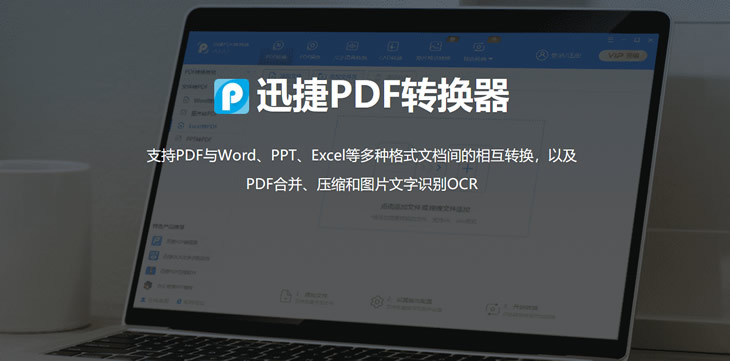
这款软件是付费版本,主要的功能是支持PDF格式转换成Word、PPT、Excel等格式的。举个例子,比如我们有获取到PDF文档办公文件,领导要求我们进行修改参考,我们一个个打字下来肯定是麻烦,我们直接将源文件转换可编辑的Word格式后再进行校队编辑,岂不是效率提高不少。
文章目录 隐藏
第一、迅捷PDF转换器的版本介绍
第二、迅捷PDF转换器的功能体验
第一、迅捷PDF转换器的版本介绍
老蒋有看到,迅捷PDF转换器的版本有多个版本。这里是根据时长和附加值软件工具组合的售价不同。
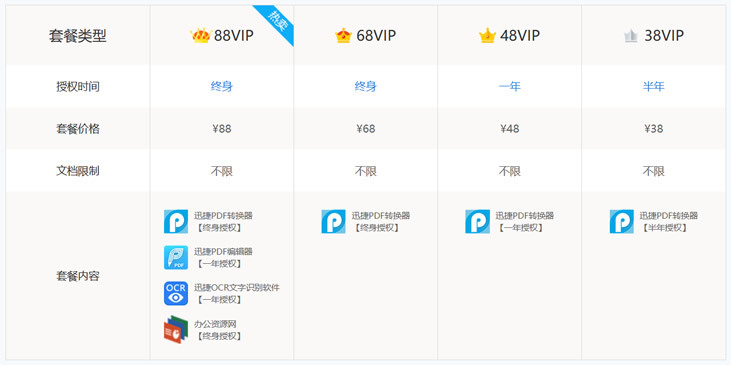
迅捷官方是有多款软件的,都是分别单独授权的。这里我们需要的是PDF转换器,我们可以看到价格图对比。我个人比较喜欢的是68终生的授权。虽然88的有赠送年PDF编辑器、OCR文字识别、以及办公资源,如果我们有需要的话那就选择,不过这个赠送的附加软件只有一年有效期。
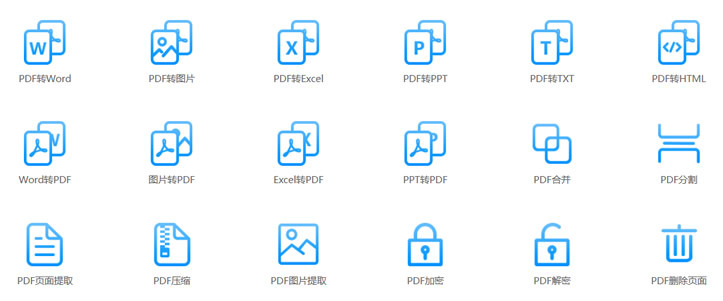
这里我们可以看到,我们需要的核心PDF转换器拥有这么多的PDF互转功能。这个才是最为主要的。
第二、迅捷PDF转换器的功能体验
这里,我们就真实的体验PDF转换器的功能吧。
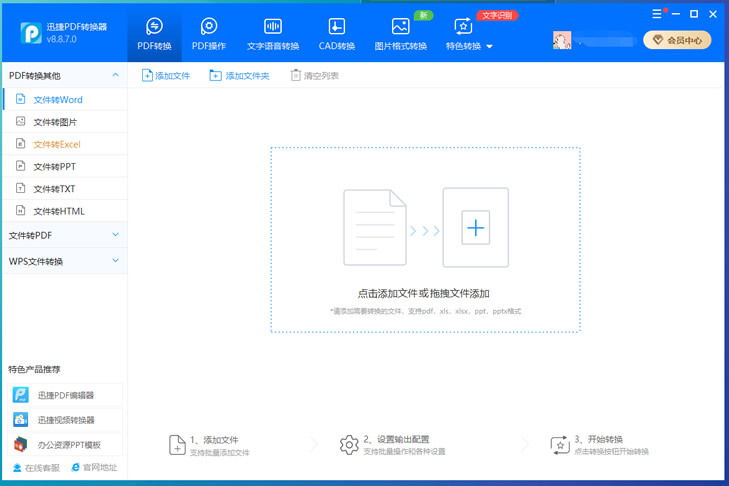
我们在下载软件安装之后,然后购买到对应授权激活登录之后可以看到上图的界面,还是比较简洁的。在PDF转换菜单中,我们可以分别看到对于转换格式的操作菜单。然后根据我们需要的菜单进行托动文件让他自己转换。
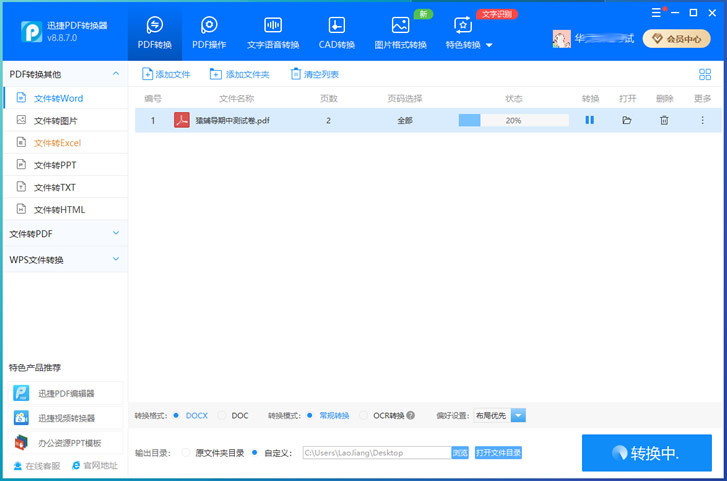
这里我试验一下,如果和将PDF转换成Word。转换之后,还是比较完整的,我们后续可以进行查验校对。
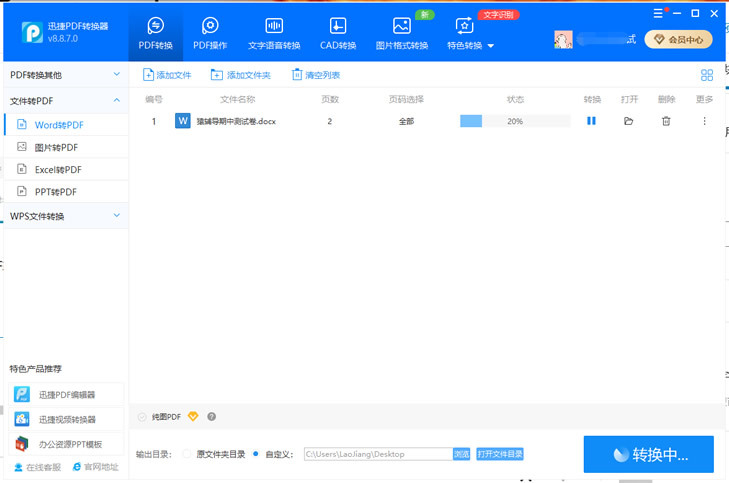
比如我们在转换成Word之后去除PDF水印且编辑后,我们自己再转换成PDF,这里我们编辑后转换成PDF还是很快速的。
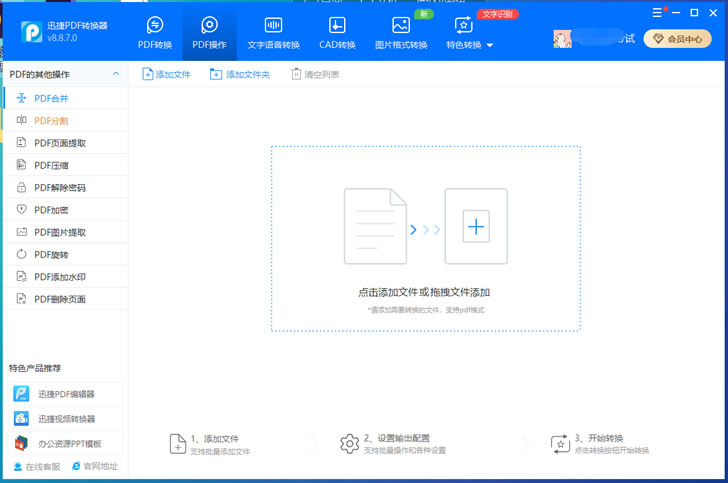
如果有需要的话,我们还可以对PDF进行加工。比如压缩、PDF解除密码、PDF加密,以及添加水印等。
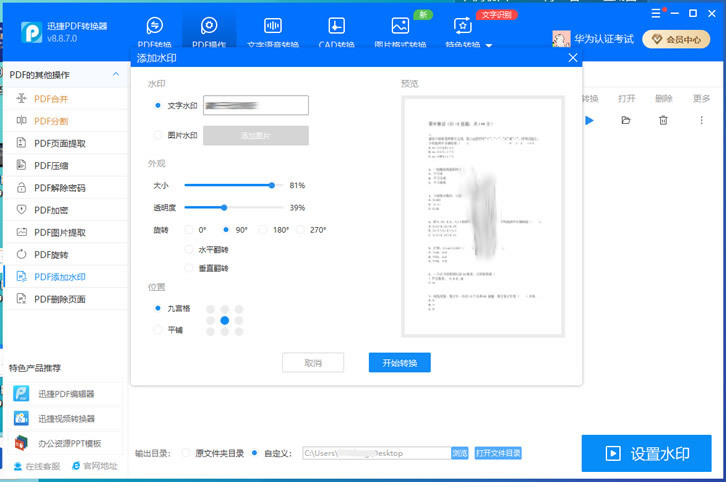
我们可以常用的将PDF添加自己的水印防盗。
总结,如果我们有经常需要用到PDF转换格式进行文档编辑的话,选择一款比较便捷的付费或者免费软件还是必须的,这样比我们每次去网上寻找免费软件,效率提高不少。而且老蒋有在体验这款迅捷PDF转换软件的时候,速度确实提高不少,那种在线转换的时候速度特别慢。
效率提高其实就是在给我们省钱和赚钱。
 阿呆狗
阿呆狗










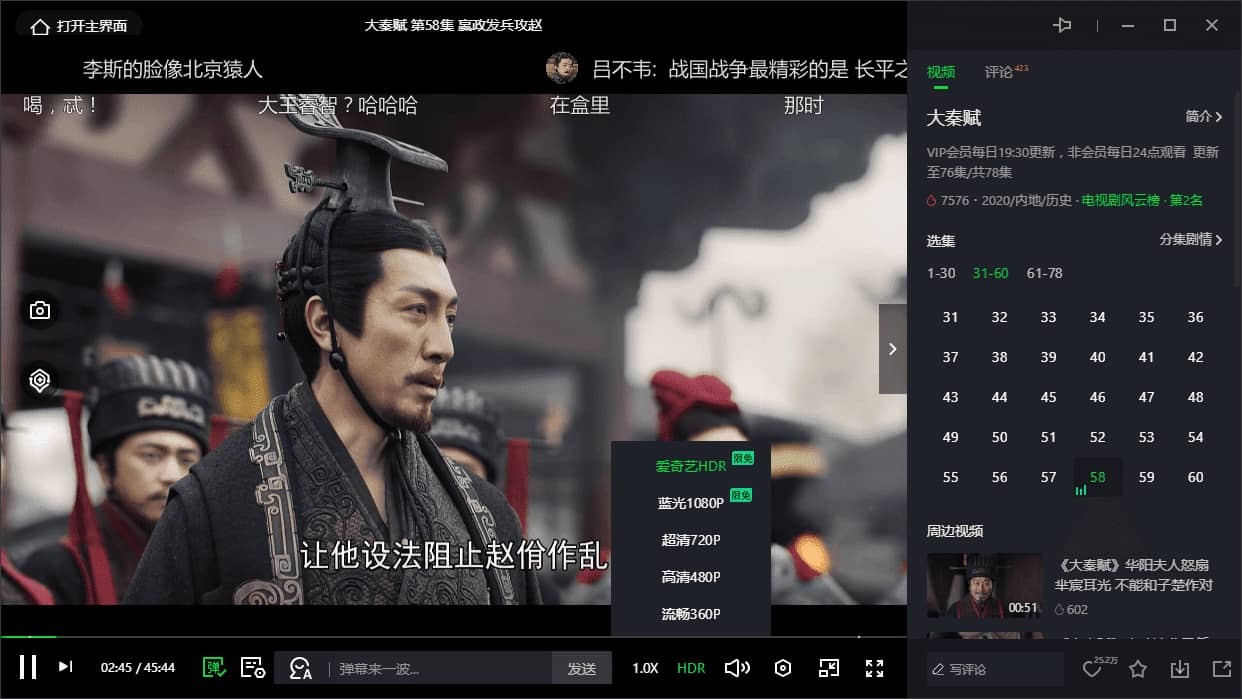


评论前必须登录!
注册